エクセル学習総合サイト |
||||
 |
||||
|
1 まず、グラフにしたいデータのあるセル範囲を選択する。この時、行見出しと列見出しも一緒に選択する。 |
||
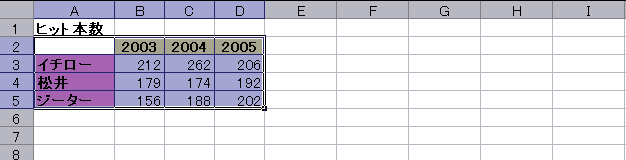 |
||
2 ツールバーの《グラフウィザード》ボタンを押す。またはメニューの《挿入》->《グラフ...》を選ぶ。 |
||
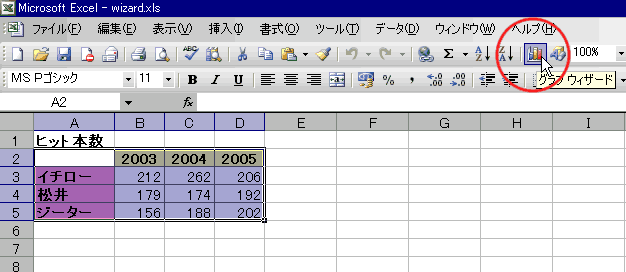 |
||
3 グラフウィザードが立ち上がり、まず、グラフの種類と形式を選ぶ。 ここでは、《種類》を《縦棒》に、《形式》を《3−D効果付き集合縦棒グラフ》にする。 |
||
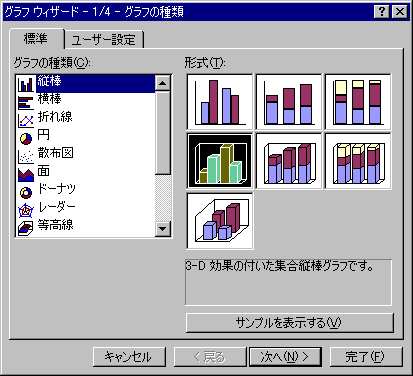 |
||
4 《サンプルを表示》ボタンを押すと、「グラフがどういう感じになるか」がわかる。 |
||
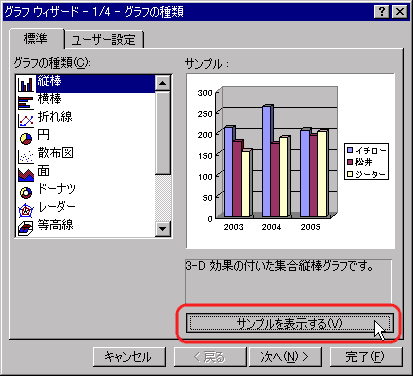 |
||
5 《次へ》ボタンを押すと、グラフウィザードは次の画面にいく。 《データ範囲》は、最初に選択したセル範囲が、自動的に入れられている。《系列》はとりあえず《行》にしておく。そのまま《次へ》ボタンを押す。 |
||
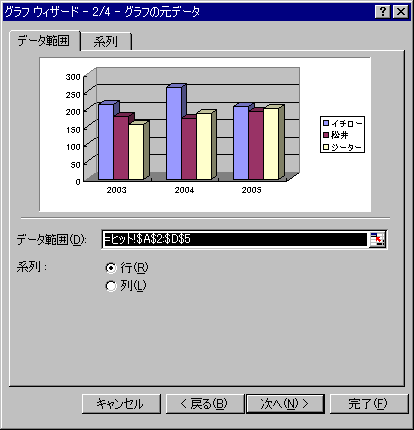 |
||
6 グラフオプションの設定画面になる。ここでは、《グラフタイトル》《X/項目軸》《Z/数値軸》に適当な言葉を入れている。 |
||
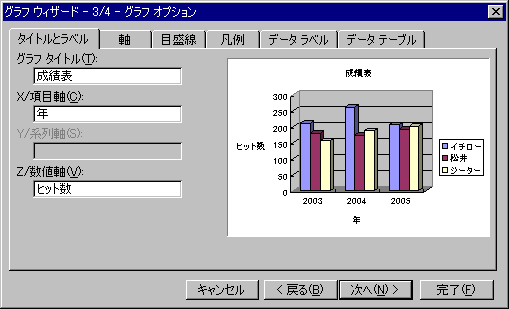 |
||
7 《グラフの作成場所》はとりあえず《オブジェクト》として、ワークシート上にグラフをつくる。 |
||
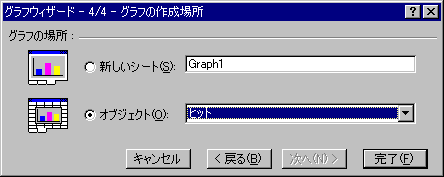 |
||
8 これで完成。 |
||
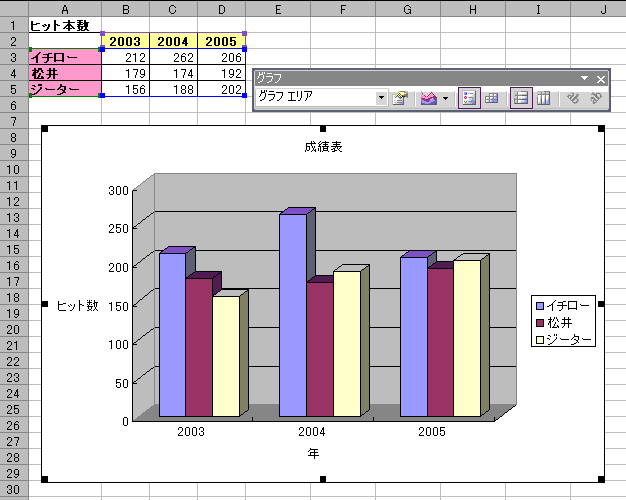 |
||
|
スポンサード リンク
|
||
| ▲このページの上へ | ||
| 目次 | 次へ -> | |